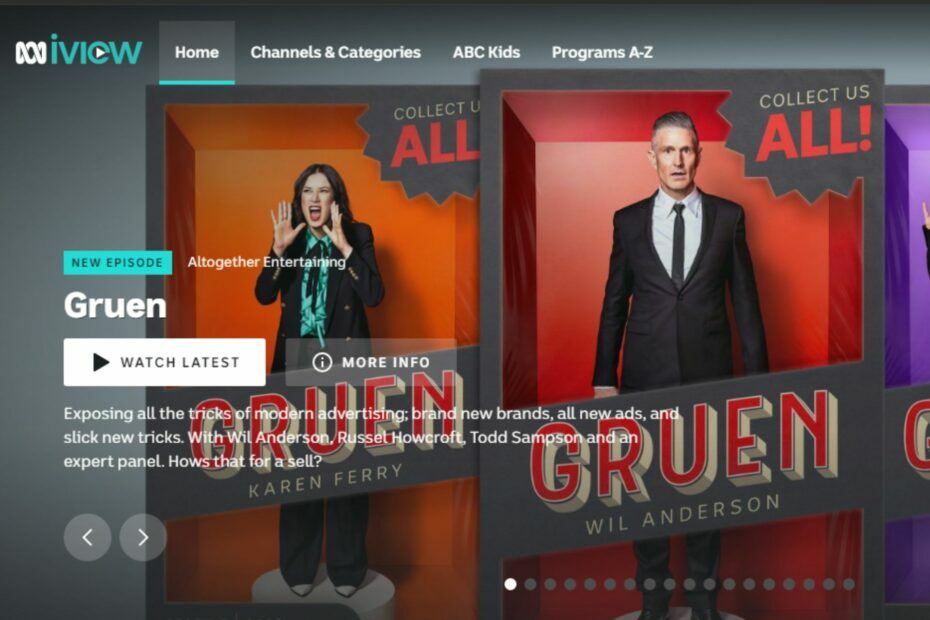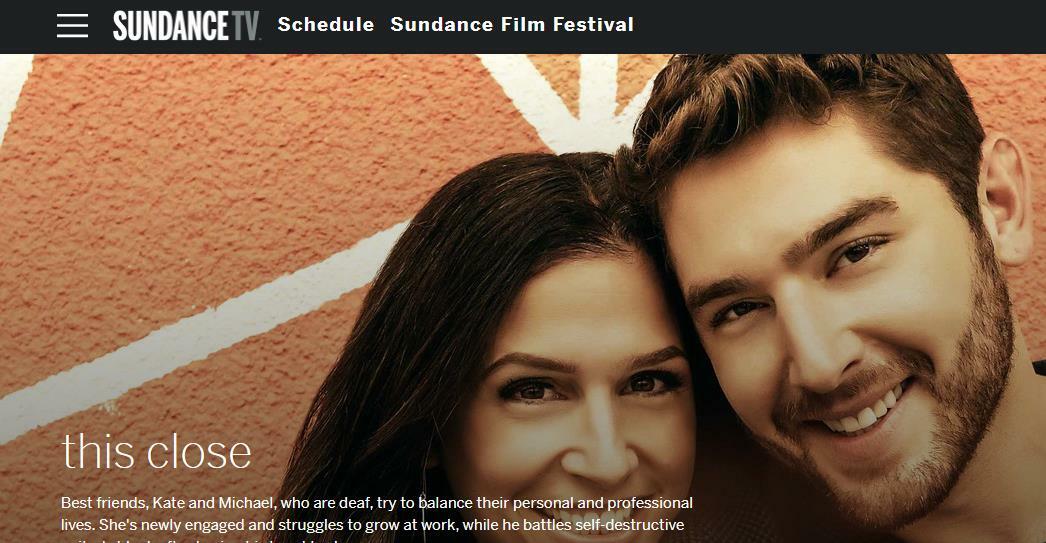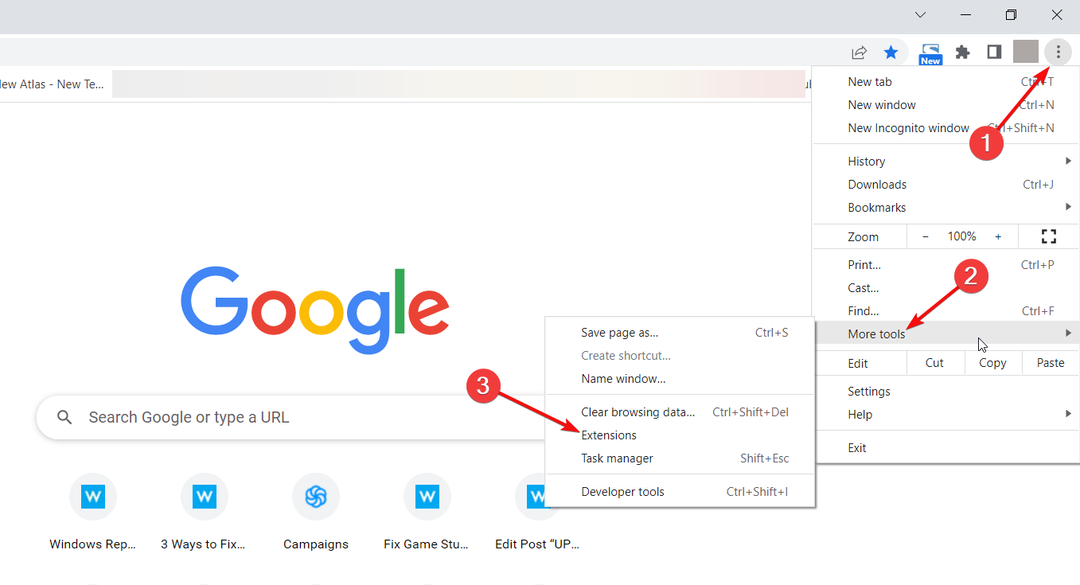- Video straumēšanas kļūdu līmenis ir visaugstākais starp visiem jautājumiem, par kuriem ziņo YouTube TV lietotāji.
- Var rasties daudzas straumēšanas kļūdas, jo ir daudz iemeslu. Šajā rakstā mēs izpētām dažus pamata elementus.
- Šis materiāls ir daļa no lielāka rakstu saraksts uzskaitot YouTube kļūdas un labojumus, kurus varat redzēt mūsu vietnē.
- Lasiet par vēl interesantākām tēmām mūsu Straumēšanas sadaļa.

Šī programmatūra saglabās jūsu draiveru darbību un darbību, tādējādi pasargājot jūs no izplatītākajām datoru kļūdām un aparatūras kļūmēm. Pārbaudiet visus draiverus, veicot trīs vienkāršas darbības:
- Lejupielādējiet DriverFix (pārbaudīts lejupielādes fails).
- Klikšķis Sāciet skenēšanu atrast visus problemātiskos draiverus.
- Klikšķis Atjaunināt draiverus lai iegūtu jaunas versijas un izvairītos no sistēmas darbības traucējumiem.
- DriverFix ir lejupielādējis 0 lasītāji šomēnes.
Video straumēšanas kļūdas ir aptuveni 79% no visiem ziņotajiem jautājumiem
YouTube TV abonenti. Tam seko problēmas ar faktisko lietotni vai kļūmes pieteikšanās procesā.Dažreiz atskaņošanas kļūdas ir specifiskas un var likt jums kaut ko darīt, lai situāciju novērstu, piemēram, atvienojot ierīci vai atkārtoti ievadot akreditācijas datus.
Citreiz atskaņošanas kļūdas ir neskaidras, un par tām var maz ko darīt. Bet šeit ir daži ieteikumi.
1. Restartējiet lietotni YouTube TV
Lai cik vienkārši tas izklausītos, daži lietotāji minēja, ka, vienkārši izejot no YouTube lietotne viņiem strādāja. Tomēr ir taisnība, ka tas kādu laiku izdarīja triku un pēc tam straumēšana atkal iestrēga.
Tātad, ja tas attiecas arī uz jums, pārejiet pie nākamā soļa.
2. Veiciet jaudas ciklu

Pilnīgam barošanas ciklam jūsu multivides ierīces, interneta savienojums un Hulu lietotne būtu jāatjauno pareizajā sliedē. Tātad, izslēdziet ierīces (ieskaitot modemu un maršrutētāju).
Pagaidiet dažas minūtes, pēc tam atkal ieslēdziet tās un pārbaudiet, vai kļūdas kods joprojām tiek parādīts.
3. Notīrīt sīkfailus un kešatmiņu

Neatkarīgi no izmantotās ierīces, pagaidu un citu nevēlamu failu dzēšana ir būtiska, lai jebkurš straumēšanas pakalpojums darbotos pareizi.
Kopš YouTube Televizors ir pieejams ļoti plašā multivides atskaņotāju un viedo televizoru klāstā šo sarakstu lai redzētu, kā notīrīt datus.
4. Lejupielādējiet visus atjauninājumus
Tas ir derīgs jūsu YouTube TV lietotnei, bet arī OS vai pārlūkprogrammām, kuras izmantojat. Arī ierīcē, kurā straumējat, jābūt instalētai jaunākajai programmaparatūrai, ja tas tā ir.
Vai straumējat operētājsistēmā Windows 10 un atjauninājumi netiks instalēti? Izlasiet šo noderīgo ceļvedi.
5. Atjaunināt atrašanās vietu

Lai mainītu mājas zonu televizorā:
- Atveriet YouTube TV.
- Atlasiet savu profila attēlu.
- AtlasietIestatījumi > Platība > Mājas zona>Atjaunināt.
Priekš Chrome:
- Augšējā labajā stūrī dodieties uz Izvēlne / Vēl.
- KlikšķisIestatījumi>Rādīt papildu iestatījumus.
- Iekš Privātums sadaļā noklikšķiniet uz Vietnes iestatījumi.
- Ritiniet uz leju līdz sadaļai Atrašanās vieta un atlasiet vienu no iespējām.
PriekšAndroid, pārliecinieties, vai jums irAkumulatora taupīšana ieslēgts režīms (sadaļā Iestatījumi> Atrašanās vieta, sadaļā Personiskā).
Operētājsistēmai iOS turnas atrašanās vietas noteikšanas pakalpojumi ieslēgti / izslēgti no Iestatījumi> Konfidencialitāte> Atrašanās vietas pakalpojumi.
YouTube TV pieprasa informāciju par jūsu atrašanās vietu, lai piedāvātu tikai jūsu reģionā pieejamo saturu. Tātad, ja ceļojat, jums arī jāatjaunina sava atrašanās vieta, lai turpinātu baudīt YouTube TV.
Mēs ceram, ka šīs darbības bija noderīgas, lai novērstu jūsu YouTube atskaņošanas kļūdu. Lūdzu, dalieties ar savu domu komentāru sadaļās zemāk.
bieži uzdotie jautājumi
YouTube atskaņošanas kļūda nozīmē video iesaldēšanu vai buferizāciju, kā arī tukšus ekrānus vai pastāvīgas avārijas.
Vispirms varat mēģināt pats novērst atskaņošanas kļūdu, pārbaudot interneta savienojumu un YouTube TV lietotnes vai straumēšanas ierīces atjaunināšanas statusu. Ja patiešām nevarat to novērst, varat sazināties ar YouTube atbalsta centru šeit.
Var būt daudz iemeslu, kāpēc jums rodas problēmas ar jūsu YouTube TV, sākot no savienojamības problēmām un kļūdainām lietotnēm līdz saturam, kas nav pieejams jūsu reģionā.